投稿日:2024年9月15日 最終更新:2024年11月24日
当ページにはアフィリエイト成果報酬型広告が含まれています。

目次
iOS18にアップデート済みのiPhoneでは、ロック画面の下にあるカメラボタンと懐中電灯ボタンを違う機能にカスタマイズすることが可能になりました。

この記事では以下のトピックについて解説します。


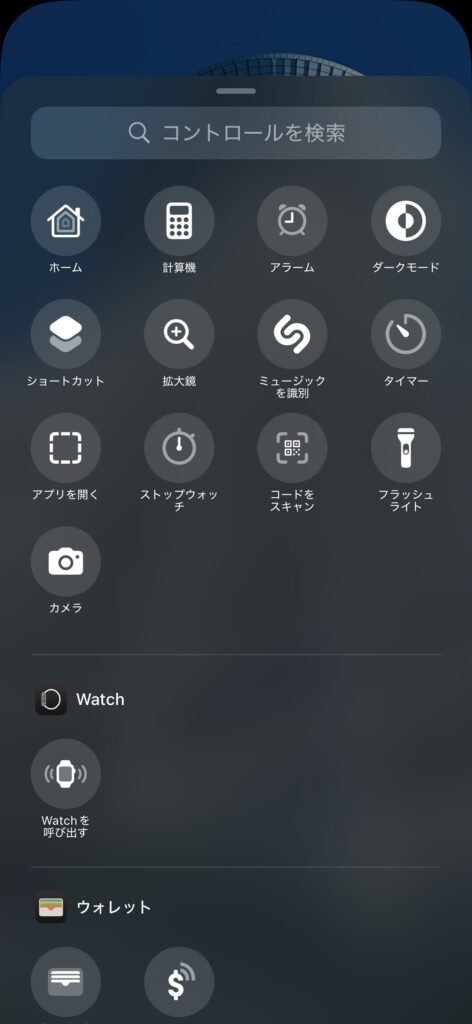


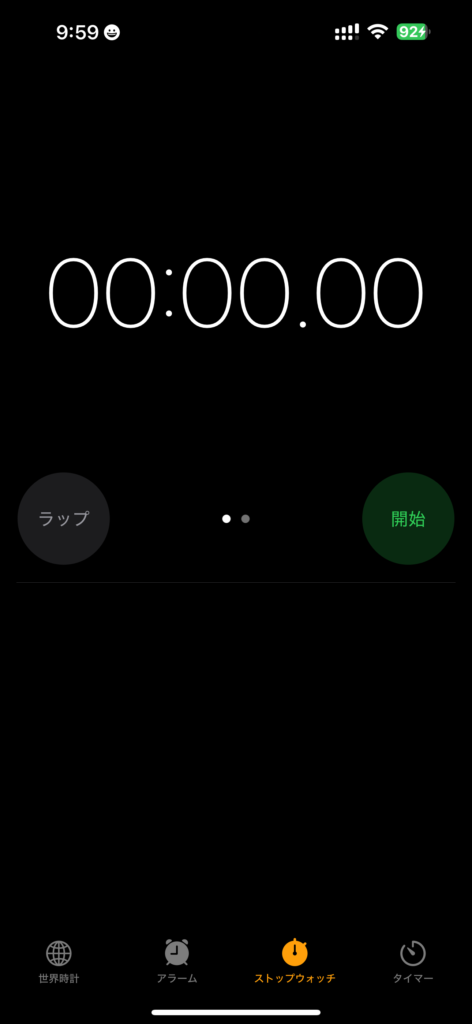
コントロールボタンとして追加可能なボタンには、iPhoneの基本的な機能が一通り揃っています。
iOS18へのアップデートにより、Apple以外の他社が作ったアプリもロック画面のボタンから簡単に起動できるようになりました。
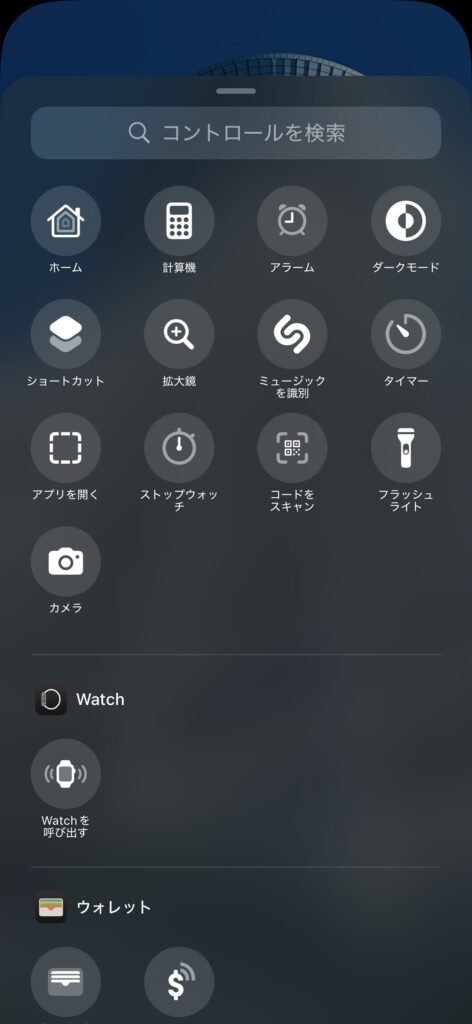
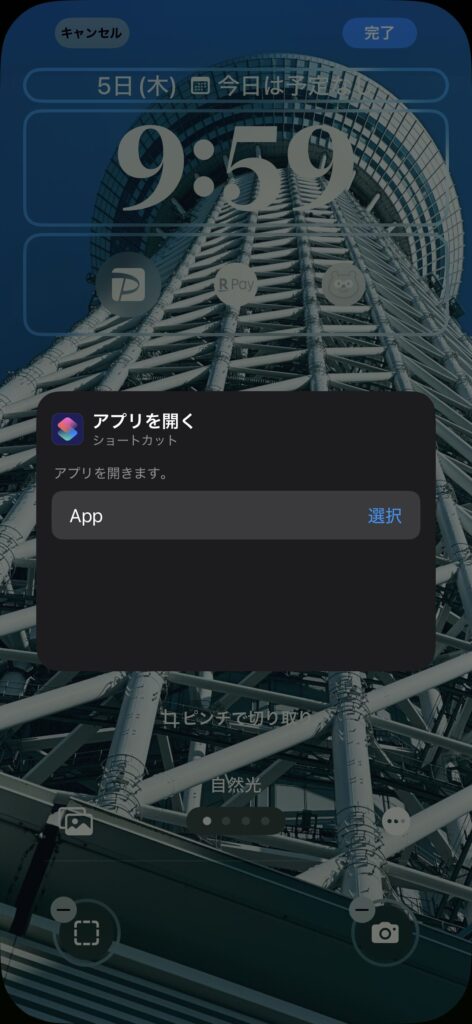
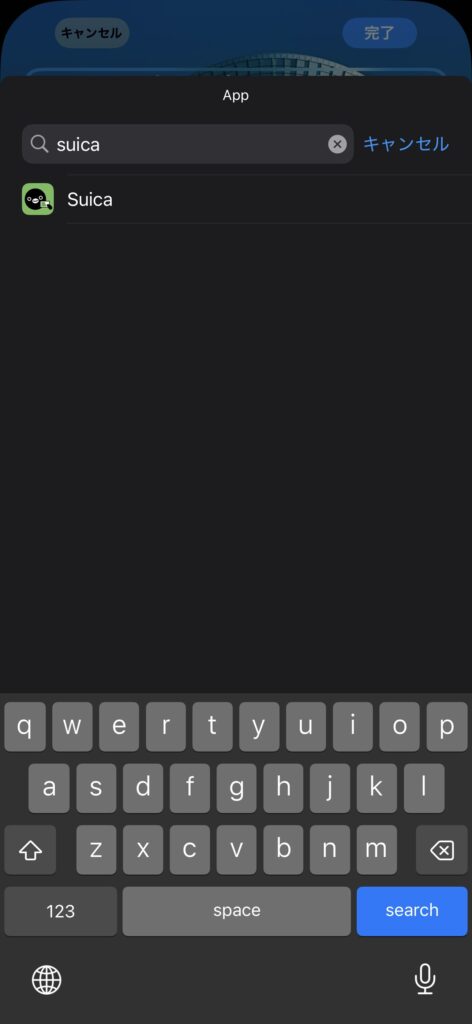
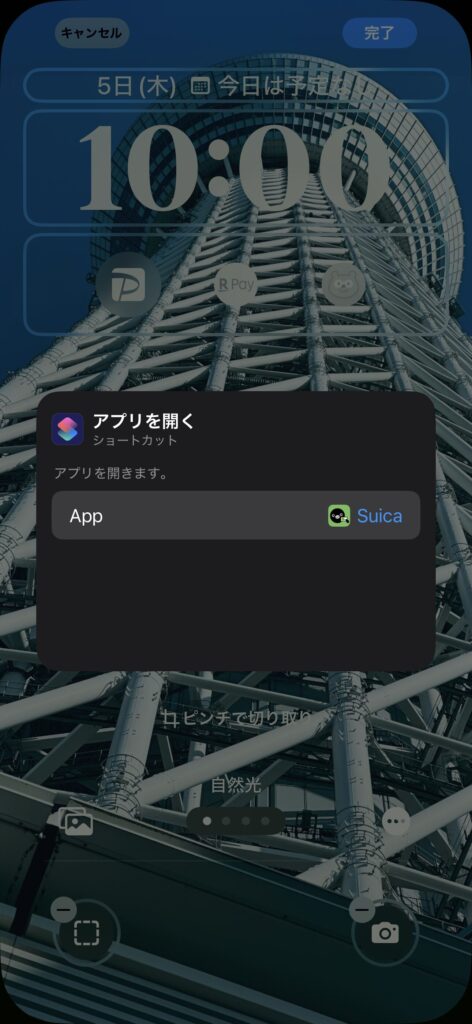

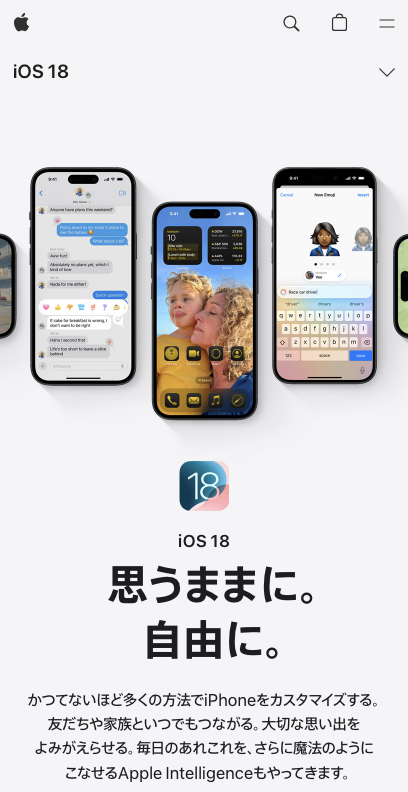
画像引用元:Apple公式サイト
iOS18では以下のようなカスタマイズ性の向上が実現しました。
コントロールセンターのカスタマイズ方法も以下の記事で解説しています。
2024年9月に最新のiOS18が配信され、お使いのiPhoneでも自動アップデート設定が有効になっている場合は、
お使いのiPhoneでも充電中に自動的に最新のiOS18へアップデートが行われます。
Galaxy S24 FEを買うなら欲しいカラーを調査
Galaxy S24 FEは4色展開です。
左から順に、①グレー、②グラファイト、③ミント、④ブルー
 画像引用元:Galaxy S24 FE公式サイト
画像引用元:Galaxy S24 FE公式サイト
アンケート結果は投票数や割合データなど、個人を一切特定できない情報のみ弊社が運営するメディア事業で活用する場合があります点をご了承ください。
Profile
長島 圭佑(keisuke Nagashima)
株式会社七変化の代表者。このサイトをはじめに、スマートフォンやネット回線を便利に使うTipsを配信する複数のWebサイトを運営しています。複数の格安SIM回線サービスを契約した上で快適性や機能性を評価しています。

iPhone SE4に充電器(ACアダプタ)は付属品として含まれないか分析。
最終更新:2025年2月10日

iPhone16は丸型イヤホンジャック端子の搭載なし。有線イヤホンは使える?
最終更新:2024年11月24日

iPhoneで消しゴムマジックは使えない?iOS18公式がだめならGoogleフォトが便利。
最終更新:2024年11月24日
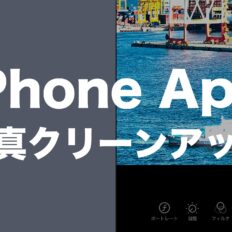
iOS18 iPhoneで写真のクリーンアップのやり方を解説。
最終更新:2024年11月24日
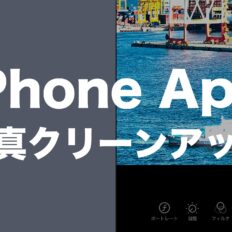
iPhoneでクリーンアップが出てこない。対応機種&できない原因は?
最終更新:2024年11月24日
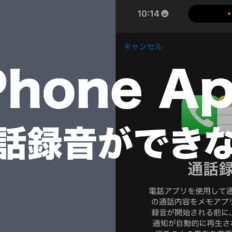
iOS18のiPhoneで通話録音ができない原因は?日本での設定方法を解説。
最終更新:2024年11月24日